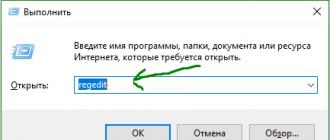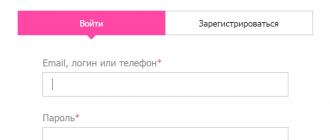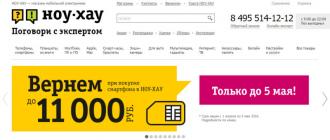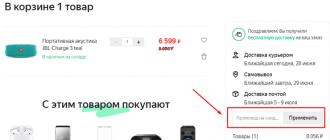Yoqilgandan keyin yoki biroz "og'ir" dasturni ishga tushirgandan so'ng, avval sovutgichning holatini tekshiring (protsessorni sovutadigan fan). Agar u aylansa ham, qizdirilgan chig'anoqlarga qalin chang qatlami to'planib, protsessorning to'g'ri sovishini oldini oladi. Sovutgichni havo oqimi yoki cho'tka bilan tozalang.
Agar kompyuteringiz ko'k ekran va xato kodlari bilan birga muzlatib qo'ysa, avval RAMingizni tekshiring. Ehtimol, bunday noto'g'ri ishlashning sababi yomon joyda: xotira chiziqlarini ehtiyotkorlik bilan tortib oling va ularning kontaktlarini silgi bilan artib oling va ularni joyiga qo'ying. Agar shundan keyin muammo davom etsa, Windows Xotira Diagnostik yordam dasturi bilan RAMni tekshiring.
Agar kompyuter etarlicha eski bo'lsa, umumiy tozalashni amalga oshiring. Barcha kabellarni tizim platasidan, qattiq disklardan va disklardan ajrating, video kartani chiqarib oling. Agar siz teskari tartibda nima qila olishingizga ishonchingiz komil bo'lmasa, demontaj qilishdan oldin barcha olinadigan buyumlarning holatini aniqlang.
Tizim kartasini, sovutgichni, grafik kartani va boshqa qismlarni changdan yaxshilab tozalang. Buning uchun havo oqimi yoki cho'tkadan foydalaning. Barcha kontaktlarni o'chiring va kompyuterni qayta yarating. Agar muzlashning sababi ulagichlardan birida yomon aloqada bo'lsa, kompyuter normal ishlay boshlaydi.
Agar kompyuterning uskunalari tartibda bo'lsa, unda dasturning osib qo'yilishining sababini dasturda izlash kerak. Kompyuter muzlatib qo'yganda, Vazifa menejerini ishga tushiring va protsessor yukini hisoblang. Agar u 100% bo'lsa, asosiy kompyuter resurslarini qaysi dastur ishlatishini ko'rib chiqing.
Kompyuteringizning ishlashini tezlashtirish uchun keraksiz xizmatlarni o'chiring: "Ishga tushirish" - "Boshqarish paneli" - "Ma'muriy vositalar" - "Xizmatlar". O'chirib qo'yishingiz mumkin bo'lgan xizmatlar ro'yxatini Internetda qidiring.
Virtual xotira sozlamalarini tekshiring: "Ishga tushirish" - "Boshqarish paneli" - "Tizim" - "Ishlash" - "Tanlovlar" - "Kengaytirilgan" - "Virtual xotira". Ehtimol, biron bir sababga ko'ra kompyuteringizdagi virtual xotira o'chirilgan yoki noto'g'ri tuzilgan. Tizim tanlangan hajmi parametrini tanlang va o'zgarishlaringizni saqlang.
Muzlashning sabablaridan biri kompyuterda zararli dasturlarning mavjudligi bo'lishi mumkin. Antivirus dasturining ishlashini va antivirus ma'lumotlar bazalarining maqsadga muvofiqligini tekshiring. Agar antivirus hech narsa topmasa, AnVir Task Manager dasturini o'rnating. Bu sizga jarayonlar ro'yxatini qulay ko'rib chiqishga, protsessorning yuklanishini, ishlaydigan dasturlarning xavf darajasini, ishga tushirish tugmachalarini, bajariladigan fayllarning nomini va boshqalarni ko'rishga imkon beradi. Ushbu dastur yordamida siz zararli dasturni tizimdan topib olib tashlashingiz mumkin.
Defragmentatsiya yordam dasturini ishga tushirish orqali diskning parchalanish darajasini tekshiring: "Ishga tushirish" - "Barcha dasturlar" - "Aksessuarlar" - "Tizim asboblari" - Disk Defragmentator ". Diskni tanlang, "Tahlil qilish" tugmasini bosing. Agar dastur diskda defragmentatsiyaga ehtiyoj borligini ko'rsatsa, uni "Defragment" tugmasini bosib bajaring.
Xush kelibsiz! Ushbu blog Internet va kompyuterlar haqida, aniqrog'i, ularga bag'ishlangan.
Ehtimol, saytda ko'p yillar davomida yangi maqolalar yo'qligini darhol ko'rishingiz mumkin. Ha, bu ko'pgina bloglarning taqdiri. Bir vaqtlar bu loyiha katta maqsad edi va muallif, o'sha paytda yozgan boshqa ko'pchilik kabi, Rossiyaning eng yaxshi bloggerlaridan biri bo'lishni maqsad qilgan. Agar hozir qarasangiz, meniki bilan bir vaqtning o'zida tuzilgan bloglarning aksariyati allaqachon abadiyatga g'oyib bo'lgan. Blog yuritishga shunchaki vaqtim bo'lmadi. Ha, ha, endi yangilanmaydi. Garchi biz bir marta ushbu sayt bilan "Runet Blogi 2011" tanlovida g'olib chiqqan edik.
Men hatto bularning barchasini yo'q qilish fikri bor edi, lekin keyin eski materiallarni qayta ko'rib chiqdim va ular hali ham o'quvchilar uchun foydali bo'lishi mumkinligini angladim. Ha, ba'zi maqolalar eskirgan (agar etarli kuchga ega bo'lsam, ular tegishli yozuvlarni olishadi), lekin sayt, masalan, yangi boshlanuvchilar uchun foydali bo'lishi mumkin - bu erda siz Internetning asosiy tushunchalari haqida o'qishingiz, Internet, Windows-ni qanday sozlashni o'rganishingiz yoki hatto Linux-ga o'tishga qaror qilishingiz mumkin. Shuning uchun rubrikalarni ko'rib chiqing va sizga mos keladiganini tanlang.
Va shunga umid qilamanki, bu shunchaki blog emas, balki Internet uchun haqiqiy qo'llanma. Saytni katalog rejimida ko'rish mumkin, bu erda barcha mavjud maqolalar kategoriya bo'yicha tuzilgan. Va kim biladi, ehtimol bir kun bu erda yuqori sifatli yangi maqolalar paydo bo'ladi.
Sander
Picodi.ru - bu Xalqaro kuponlardan chegirma portali, tejash va arzon xaridlar sohasidagi polshalik mutaxassis. Polyaklar dunyodagi eng iqtisodiy davlatlardan biri hisoblanadi, shuning uchun loyihaning ushbu turi Polshaning kodyrabatowe.pl dasturidan kelib chiqqanligi ajablanarli emas. Qanday qilib ushbu portal Rossiyadagi oddiy Internet foydalanuvchisi uchun foydali bo'lishi mumkin?
Zamonaviy android telefonlar telefonlardan ko'proq. O'rnatilgan dasturlar to'plamiga, qo'ng'iroqlaringiz va matnli xabarlaringiz tarixi, fotosuratlaringiz to'plami va boshqa narsalarga o'rganasiz. Ammo vaqt o'tadi, va sizga mos keladigan qurilma ishdagi chiplar yoki ekrandagi tirqishlar tufayli sekinlashadi, o'zgaradi yoki shunchaki ko'rinishini yo'qotadi. Savol yangi telefonni tanlash va android telefonni almashtirishda yuzaga keladi. Va agar biz hozir tanlov masalasini chetlab o'tsak, yangi telefonga "ko'chib o'tish" jiddiy muammo bo'lib qolmoqda - biz barcha ma'lumotlarni noldan boshlamoqchi emasmiz. Bugun biz bu haqda gaplashamiz.
Ushbu blogni o'qiydiganlarning aksariyati, ehtimol, versiyalarni boshqarish tizimlariga duch kelmaganlar va yaqin kelajakda ular duch kelmaydilar. Afsus. Ushbu juda qulay ixtiro dasturchilar tomonidan keng qo'llaniladi, ammo mening fikrimcha, bu matnlar bilan faol ishlaydiganlar uchun juda foydali bo'lishi mumkin. Ammo, ehtimol, hozirda "ofis" (Microsoft Office) ishida foydalanishni boshlash oson bo'lgan bitta versiyani boshqarish tizimi mavjud emas. Shunga qaramay, maqolada keltirilgan materiallar barcha o'quvchilar uchun qiziqarli bo'lishi mumkin deb o'ylayman.
Agar siz televizordagi tarmoqdagi filmlarni qanday ko'rish va Internetga qanday ulanish haqida o'ylagan bo'lsangiz, ushbu maqola siz uchun. Yo'q, men ba'zi televizorlarda Smart TV funksiyalari mavjudligini bilaman, lekin men hech qachon uning to'g'ri ishlashini ko'rmaganman. Shu sababli Google yaqinda juda ajoyib qurilmani namoyish etdi, bu darhol sensatsiyaga aylandi. O'tgan yilgi halokatli Nexus Q pleyerining yanada rivojlangan va arzon versiyasi bo'lgan Chromecast media streamer (Chromecast) haqida gapiramiz.
Olingan o'lchamlari 2 dyuymdan kam bo'lgan Chromcast Dongle televizoringizning HDMI portiga ulanadi va veb-tarkibni oqimli tomosha qilish imkoniyatini beradi. Oqimni boshqarish uchun siz iOS, Windows, Android yoki Mac OS operatsion platformasiga asoslangan har qanday qurilmadan (planshet, kompyuter, smartfon) foydalanishingiz mumkin.
Ushbu maqola android tizimi xotirasi qurilmasi, uning etishmasligi tufayli yuzaga kelishi mumkin bo'lgan muammolar va ularni qanday hal qilish haqida. Yaqinda men o'zimning android telefonim dasturni o'rnatmoqchi bo'lganimda xotira etishmasligi haqida muntazam ravishda xabarlar chiqara boshlaganiga duch keldim. Bu men uchun juda g'alati edi, chunki bozorda berilgan tavsifga ko'ra, taxminan 16 GB bo'lishi kerak edi va men qo'shimcha hajmli xotira kartasi bilan ushbu hajmni oshirdim. Biroq, muammo bor edi va men to'g'ri kirishni yoki telefonni zavod holatiga to'liq tiklashni talab qilmaydigan to'g'ri echimni topmasdan oldin ko'p narsalarni o'ylashim kerak edi.

Xayrli kun do'stlarim. Bugun men oldingi maqolamni davom ettirishga qaror qildim "Nima uchun kompyuter osadi?" va kompyuter muzlatganda nima qilish kerakligini batafsil aytib bering. Agar mening so'nggi maqolamni o'qimagan bo'lsangiz, uni o'qishingiz tavsiya etiladi. Garchi ba'zi tavsiyalarim o'tmishning takrorlanishi bo'ladi. Lekin men foydalanuvchilarga tushunarli bo'lishi uchun ularni saralashni xohlayman, agar kompyuter muzlatib qo'ysa, nima qilish kerak? Boshidan oxirigacha.
Kompyuter nima qilish kerakligi rejasini muzlatib qo'yadi
Vazifa menejeri
Birinchi qadam - vazifalar menejerini chaqirish. Bu Ctrl + Alt + Del klaviatura yorliqlari tomonidan chaqiriladi. Keyin "Ishni boshqarish menejerini ishga tushirish" -ni tanlang


keyin "Ilovalar" ni tanlang va hozirda siz uchun ishlayotgan dasturlarni ko'rib chiqing.
Agar biron bir dastur ustidagi yozuvni ko'rsangiz: "Javob bermayapti", bu taklifni tanlang va "End task" ni bosing. Shuningdek, ishlayotgan barcha dasturlarni diqqat bilan ko'rib chiqing va hozirda ishlashingiz kerakmi yoki yo'qmi haqida o'ylang.


Agar sizga hozir ishlayotgan holatda kerak bo'lmasa, ularni tanlang va vazifani olib tashlang. Operatsion tizimingizni qayta yuklamang.
Biroz sabr qiling
Ammo, masalan, ushbu tezkor tugmachalar kombinatsiyasi sizga yordam bermadi (ya'ni o'zgarishlar yo'q, sichqoncha joyida), unda men sizga sabr-toqatli bo'lishni maslahat beraman va biroz kuting. Bir necha daqiqa kuting. Ba'zan, kompyuter yangi paydo bo'lgan muammolarni hal qilguncha va vaziyatni vaqtincha tuzatmaguncha yarim soat o'tishi mumkin. Muzlatish tugagandan so'ng, 1-bandga amal qiling.
Kompyuteringizni qayta yoqing
Agar kutishga sabringiz bo'lmasa yoki kompyuter muzlatish holatidan chiqmagan bo'lsa, bu holda siz kompyuterni qayta ishga tushirishingiz kerak. "Ishga tushirish" tugmachasi orqali ishlamaydi. Shuning uchun biz qattiq tiklash tugmachasini bosamiz va tizimni qayta yuklaymiz. Shundan so'ng, dispetcherni ishga tushirish va 1-bosqichni bajarish tavsiya etiladi, ehtimol sizda biron bir dastur doimiy ravishda yuklanmoqda va shuning uchun muammo yuzaga keladi.
Yomon tarmoqlarni tiklash
Ehtimol, tizim qayta ishga tushirilgandan keyin yuklash uchun juda ko'p vaqt talab etiladi. Bu shuni anglatadiki, unda biron bir muvaffaqiyatsizlik bor edi. Bunday holda, siz hali ham to'liq yuklanishini kutishingiz kerak va tizimning shikastlangan tarmoqlarini tiklash funktsiyasini bajarishingiz kerak.


Ushbu harakat Chkdsk buyrug'i tufayli amalga oshiriladi. Ya'ni, tizim diskini xatolar uchun tahlil qilishingiz kerak, so'ngra yomon tarmoqlarni tekshiring va ta'mirlang. Qo'rqadigan narsa yo'q, kompyuter siz uchun hamma narsani qiladi. Ushbu tahlilni qanday aniq o'tkazish kerak, men maqolada aytdim: "?".
Viruslarni tekshirish
Tizimdagi xatolarni bartaraf etgandan so'ng, kompyuteringizni viruslar mavjudligini tekshirishingiz kerak. Ko'pincha kompyuter to'g'ridan-to'g'ri muzlatish turli zararkunandalar ta'sirida yuzaga keladi. Sevimli antivirusingizni va skanerlashni yoqing. Shu bilan birga, siz nafaqat S drayverini, balki butun kompyuterni skanerlashingiz kerak.
Shunday qilib, siz skanerlashni qildingiz, ammo savol: "kompyuter muzlaydi, men nima qilishim kerak?" tegishli bo'lib qoldi, ya'ni. muzlash davom etdi. Keyin davom etaylik.
Ro'yxatdan o'tish kitobini tozalash
Agar hozirda sizda bunday dastur bo'lmasa, ahamiyati yo'q. Tizim usuli yordamida OS-ni tozalashingiz mumkin. Bu haqda siz ushbu maqoladan bilib olasiz: “ Windowsni shoshilinch tozalash". Juda yaxshi usul, siz hatto ro'yxatga olish kitobini tozalash dasturiga ega bo'lsangiz ham undan foydalanishingiz mumkin.
Defragmentatsiya
Defragmentatsiya talab qilinadi. Biz ko'pincha kompyuterga yangi dasturlarni o'rnatamiz va eskilarini olib tashlaymiz. Bunday dasturlar va dasturlar qattiq disk bo'limlarida teng ravishda o'rnatilmagan. Ular uning turli tarmoqlariga tarqalib ketgan.
Men agar siz yangi boshlovchi bo'lsangiz, ushbu maqolani o'rganishni maslahat beraman, lekin keyin baribir sehrgarni chaqiring va hamma narsani amalda ko'ring. Kelajakda tizimni o'zingiz osongina qayta o'rnatishingiz mumkin.
Xizmat ko'rsatish markazi
Ammo oxirgi narsa, agar tizimni qayta o'rnatganingizdan keyin ham, kompyuterni muzlatish bilan bog'liq muammolarga duch kelsangiz, sehrgarni chaqirishingiz yoki kompyuterni xizmat ko'rsatish markaziga olib borishingiz tavsiya etiladi. Kompyuterning osib qo'yilishining bir necha sabablari bo'lishi mumkin, masalan, kompyuterning turli qismlarining ishdan chiqishi, boshqaruv panelidagi nosozliklar, qattiq diskning haddan tashqari qizishi va boshqa muammolar.
Video kompyuterning 15 yechimini muzlatadi
Agar kompyuter nima qilishni muzlatib qo'ysa, endi tasavvur qila olasizmi? Men sizga butun jarayonni batafsilroq tushuntirishga harakat qildim. Sizning kompyuteringiz yaxshi Shveytsariya soati kabi ishlaydi deb umid qilaman! Omad!
Do'stlar, kompyuteringizni muzlatib qo'ymaslik uchun men sizga xuddi SSD kabi qattiq diskni o'rnatishni taklif qilaman. Sotib oling siz Aliexpress-da qilishingiz mumkin... Sahifadagi disklar hajmi 120 dan 960 GB gacha, ya'ni 1TB. Ta'rifga ko'ra, disk ikkala kompyuter uchun ham (noutbuklar uchun) mos keladi.

Ekran rasmida siz disklarning hajmlarini ko'rishingiz mumkin. Agar siz tizimni o'rnatishingiz kerak bo'lsa, faqat 120 GB disk sotib oling. Agar to'la-to'kis qattiq disk bo'lsa, unda sizning ixtiyoringiz bilan 480 dan 960 Gb gacha. Nega Windows-ni qattiq holatdagi qattiq diskka o'rnatishni maslahat beraman? Tizim bir necha soniya ichida ishga tushadi! Agar siz 1TB disk sotib olsangiz, barcha dasturlaringiz uchib ketadi!
Hurmat bilan, Andrey Zimin 2015 yil 8-avgust


Kompyuterning ishdan chiqishi va sekinlashishi mumkin bo'lgan holatlar juda oz bo'lishi mumkin. Asosan, alomatlar kam quvvatli kompyuterlarda va tizim va kompyuter resurslarida, masalan, grafik muharrirlarda ishlash, o'yinlar kabi katta yuklarda paydo bo'ladi. Ammo deyarli yangi paydo bo'lgan kuchli yangi yig'ilgan kompyuter Internetni ko'rib chiqishda sekinlashishi odatiy hol emas. Shaxsiy kompyuterlarimizda muzlash va pasayishning asosiy sabablarini ko'rib chiqaylik.
Viruslar va zararli dasturlar

Shpion dasturlari va viruslar tizim xavfsizligiga jiddiy tahdid soladi, ular kompyuteringizning ish faoliyatini jiddiy ravishda kamaytiradi va ba'zi hollarda kompyuteringizni muzlatib qo'yishi mumkin. Bunday dasturlar bilan kurashning birinchi bosqichi antivirus dasturlari va antivirus dasturlarining so'nggi versiyalari yordamida tizimni skanerlash.
Ushbu ilovalar sizning kompyuteringizdagi zararli dasturlarni aniqlash va olib tashlashga yordam beradi. Agar dastur skanerlari josuslarga qarshi dasturlarni o'ldirishda yordam bermasa, quyidagilarni sinab ko'ring.
- Dr.Web CureIt-ning bepul antivirus dasturini yuklab oling va ishga tushiring - hozirgi vaqtda u kompyuterni virus dasturidan aniqlash va davolashda eng samarali deb topdi. Siz uni ishlab chiquvchilar saytidan free.drweb.com/cureit-dan yuklab olishingiz mumkin. Tekshiruvdan keyin yordamchi dastur tomonidan aniqlangan fayllar ro'yxatini tekshirish juda muhim, chunki doktorning so'zlariga ko'ra. Internet, istalgan CCleaner yoki boshqa yordamchi dastur zararli! Va agar siz to'liq dasturiy ta'minotni emas, balki antivirus aniqlagan qismlarini olib tashlasangiz, u yanada katta tizim tormozlariga ega bo'lish bilan tahdid qiladi.
- Shubhali jarayonlarni toping va ularni Windows Task Manager yordamida tugating.
- Kompyuterni boshqarish konsolidan foydalanib, shubhali jarayonlarni toping va ularni tugating.
- Tizim konfiguratsiyasi yordam dasturi (Msconfig.exe) yordamida shubhali jarayonlarni, ishga tushirish elementlarini toping va ularni tugating.
- Shubhali jarayonlar va ishga tushirish elementlari bilan bog'liq ro'yxatga olish yozuvlarini toping va olib tashlang.
- Shubhali fayllarni toping va olib tashlang.
- Bir nechta shpion dasturlarini aniqlash va o'chirish dasturlarini o'rnating va foydalaning.
Eslatma: Agar yuqoridagi usullar yordam bermasa, Windows-ni Xavfsiz rejimda ishga tushiring va qaytadan urinib ko'ring. Virusni yo'q qilish algoritmi virus dasturining turiga bog'liq.
Ko'pchiligimiz Windows bilan ishlaydigan antivirus sizning kompyuteringizni himoya qilishiga ishonishadi. Amaliyot shuni ko'rsatadiki, bu nafaqat himoya qilmaydi, balki muddati o'tgan antivirusli kompyuterlarda umuman himoyasiz kompyuterlarga qaraganda bir necha baravar ko'proq zararli dasturlar va kodlar mavjud.
Protsessorning haddan tashqari qizishi sababli muzlaydi

Zamonaviy protsessorlar juda ko'p issiqlik chiqaradi. Shuning uchun ularning ishlashi sovutish elementini, odatda sovutgichni talab qiladi. O'yin va boshqa protsessor talab qiladigan ishlarni bajarish uchun ishlatiladigan mashinalar ko'pincha maxsus sovutilgan yoki sovutadigan suvga asoslangan tizimlar bilan jihozlangan.
Agar protsessorning ruxsat etilgan maksimal harorati oshsa, tizim asta-sekin yoki uzluksiz ishlay boshlaydi va natijada kompyuter muzlaydi.
Zamonaviy anakartlarda protsessor haroratini kuzatish uchun o'rnatilgan texnologiya mavjud, ular haqida BIOS-da ko'rish mumkin.
CPU sovutgichidagi ishqiboz to'xtashi bir necha sabablarga ko'ra yuzaga kelishi mumkin:
- Ko'p miqdordagi chang fanning to'g'ri aylanishiga to'sqinlik qiladi.
- Fan vosita ishlamay qoldi.
- Rulman kiyimi tufayli fan "silkitishni" boshladi.

Sovutgich bilan bog'liq muammolar mavjudligini kompyuterni tinglash va / yoki unga tegish orqali aniqlashingiz mumkin. Bo'shashgan rulmanlarga ega bo'lgan fan korpusni silkitadi va silkitadi. Agar siz yaxshi tinglasangiz, bu o'ziga xos shovqinni keltirib chiqaradi.
Biroq, ko'pincha bu shovqin hatto tajribali foydalanuvchilar tomonidan ham e'tiborsiz qoldiriladi. Ammo vaqt o'tishi bilan tovushlar va silkinishlar juda sezilarli bo'ladi va foydalanuvchi ongiga keladigan yagona echim sovutgichni almashtirishdir.
Biroq, fanni almashtirish har doim ham zarur emas. Agar u chang bo'lsa, uni siqilgan havo bilan olib tashlash kifoya. Ammo shuni yodda tutingki, agar siz yana fanni qayta ishga tushirsangiz ham, ortiqcha yuk ostida bo'lsangiz ham, uning ishlash muddati tezda pasayadi.
Bundan tashqari, protsessor va uning ish haroratini kuzatish uchun yordam dasturlaridan foydalanishingiz mumkin, bu esa kompyuterni muzlatishdan saqlaydi.
Operativ xotira bilan bog'liq muammo tufayli muzlaydi

Xotira muammolari quyidagilar tufayli kompyuterning muzlashiga olib kelishi mumkin:
Xotira jarayonlari avvalgidan ko'ra sekinroq sinxronlashtirilmoqda.
RAM modulida kichik nuqsonlar mavjud, ular faqat to'liq sinov paytida aniqlanishi mumkin.
RAM moduli qizib ketdi.
FRM RAM boshqaruvi davrida RAM sotib olish oson edi. Anakart qanday tezlikni qo'llab-quvvatlay olishini va har bir uyaga maksimal xotira hajmini bilish kifoya edi.
Bugungi kunda turli tezlikda ishlaydigan turli xil operativ xotira turlari mavjud. Murakkab anakartlar xotirani maksimal tezlikdan past tezlikda ishlaydi.
RAM modullaridagi kichik nuqsonlar tizimning beqaror va sekin ishlashiga olib kelishi mumkin. Arzon chiplarda ko'pincha noto'g'ri ishlashga va vaqti-vaqti bilan ko'k ekranlarga olib keladigan kamchiliklar mavjud.
O'rnatilgan mexanizmlar tizimning ishlash vaqtini ta'minlashga qodir bo'lishiga qaramay, RAM modullarining kamchiliklari muqarrar ravishda ishlashning pasayishiga va ba'zi hollarda kompyuterning muzlashiga olib keladi.
Agar chiziq va tirqish tegib ketganda juda issiq bo'lsa (siz faqat o'chirilganligini tekshirishingiz kerak!), Xotira modulini puflash uchun alohida sovutgich sotib olishingiz kerak. Agar anakartda bunday sovutgich uchun uyasi bo'lmasa, PCI uyasiga o'rnatilgan fan kartadan foydalanishingiz mumkin.
Bundan tashqari, "isitgichlar" - RAM modullari (RAM heatsink) uchun maxsus sovutish to'plamlarini sotib olishingiz mumkin, ular issiqlik tarqalishini yaxshilaydi va qizib ketish xavfini kamaytiradi.
Anakartlar sizga turli xil ish chastotalariga ega bo'lgan qavslardan foydalanishga imkon beradi, ammo ular o'rnatilgan xotira modullarining eng past chastotasida ishlaydi.
Ishlamaydigan qattiq disk

Nosozlik turiga qarab (mexanik, elektron, mantiqiy yoki dasturiy-texnik ta'minot) qattiq diskka yaqinlashadigan o'limning bir nechta belgilari mavjud, bu quyidagilar bo'lishi mumkin:
- Diskka kirishning past tezligi;
- Skanerlash va disk dasturlarini tekshirish paytida yomon tarmoqlar sonining ko'payishi (scandisk / chkdsk);
- Ko'k ekranning tushunarsiz ko'rinishi;
- Yuklab olish jarayonida uzilishlar.
Ba'zan qattiq disk bilan bog'liq muammolarni aniqlash qiyin, chunki ularning dastlabki belgilari unchalik sezilmasligi mumkin. Mutaxassislar ular haqida ma'lumotni diskni aylantirish tovushini o'zgartirish orqali bilib olishadi (siz chertishlarni, yorilishlarni yoki yuqori chastotali shovqinlarni eshitishingiz mumkin). Qattiq diskka keyingi shikastlanish tizimning ishdan chiqishiga olib kelishi mumkin.
Yozish jarayoni juda sekin, chunki tizim buzilmagan bloklarni topish uchun vaqt talab etadi (agar diskda ishonchli NTFS fayl tizimi bo'lsa, bu boshqa fayl tizimlari bo'lgan disklarda ko'k ekran paydo bo'lishi ehtimoldan holi emas).
"Windows kechiktirilgan yozish xatosi" xabari Windows kompyuterlarida paydo bo'lishi mumkin.
Agar sizning tizimingiz odatdagidan sekinroq bo'lsa, kompyuteringizda o'rnatilgan platformaga qarab, skanerlashni boshlang yoki disk yordam dasturini tekshiring (scandisk yoki chkdsk).
Disk shovqini va diskni tekshirish / skanerlash hisobotlari tizimning buzilishiga olib keladigan qattiq diskdagi ishlamay qolishning eng yaxshi ko'rsatkichidir.
BIOS sozlamalari

Tizimning sekinlashishi uchun ko'pincha e'tiborsiz qoldiriladigan sabablardan biri noto'g'ri BIOS sozlamalari. Aksariyat foydalanuvchilar ishlab chiqaruvchilar tomonidan standart sozlamalarni o'zgarishsiz qoldiradilar.
Ammo, agar BIOS sozlamalari ma'lum bir mashina uchun maqbul bo'lmasa, tizim ancha sekin ishlaydi. Siz zavod parametrlaridan farq qilishi mumkin bo'lgan optimal BIOS qiymatlarini aniqlash orqali kompyuteringiz ishini yaxshilashingiz mumkin.
Optimal BIOS sozlamalari to'g'risida ma'lumotlar bazasi mavjud emas, ammo ularni "BIOS-ning anakart nomi" ni qidirish orqali topishingiz mumkin. Kompyuterning ishlashini oshirishning yana bir usuli - bu BIOS-ni "miltillash".
Buning uchun tegishli dastur va ko'rsatmalarni olishingiz kerak (ularni anakart ishlab chiqaruvchisi taqdim etishi mumkin).
Windows xizmatlari

Ko'pgina Windows xizmatlari sukut bo'yicha yoqilgan. Ularning aksariyati tizimning normal ishlashi uchun talab qilinmaydi.
Qaysi xizmatlar ishlayotganini aniqlash uchun Ma'muriy vositalar menyusidagi Xizmatlar ilovasini oching. Buni amalga oshirish uchun My Computer yorlig'ini bosing va kontekst menyusidan boshqarish-ni tanlang.
Xizmatlar konsolida keltirilgan ma'lumotlar parametrlarga ega, jumladan: Ism, Holat va Boshlash turi. Muayyan xizmat haqida batafsil ma'lumotni xizmat xususiyatlarini oynasini ochish uchun ro'yxatdagi tegishli elementni ikki marta bosish orqali olish mumkin.
Siz "Xizmatni to'xtatish" tugmasini bosib, xizmatni to'xtatishingiz mumkin. Agar siz xizmatga kerak emasligiga amin bo'lsangiz, uning xususiyatlari oynasida "Boshlash turi" opsiyasi uchun qiymatlar ro'yxatini kengaytiring va "O'chirilgan" -ni tanlang. Agar ishonchingiz komil bo'lmasa, Manual-ni tanlang. Bunday holda, kerak bo'lganda xizmatni o'zingiz boshlashingiz mumkin.
Ishlayotgan xizmatlarning ro'yxati msconfig yordam dasturi oynasida ham ko'rsatiladi. Ishga tushirish oynasini oching va matn qatoriga msconfig kiriting. Base ustunida Microsoft kompyuter ishlashi uchun zarur deb hisoblagan xizmatlar ro'yxati keltirilgan.
Biroq, barcha kerakli xizmatlar Tizim konfiguratsiyasi yordam dasturida ko'rsatilmaydi. Tizimni ishga tushirganda xizmatni boshlashni bekor qilish uchun uning chap qismidagi katakchani olib tashlang.
Ko'p resurslarni sarflaydigan jarayonlar

"Qochib ketish" jarayonlarini boshqarish uchun barcha protsessor tsikllari talab qilinadi. Umumiy sabablar: noto'g'ri haydovchi harflari va yangi operatsion tizimga o'rnatilgan eskirgan dastur.
Vazifalar menejerlari ro'yxatiga qarab, bunday jarayonlarning mavjudligini aniqlashingiz mumkin. Deyarli 100% protsessor tsikllarini ishlatadigan jarayonlar, ehtimol, nazorat ostida emas.
Istisno mavjud. Yaxshi ishlaydigan tizimda System Idle jarayoni ko'pincha CPU davrlarini iste'mol qiladi. CPU tsiklining 98 foizini iste'mol qiladigan har qanday boshqa jarayon nazoratdan tashqarida.
Agar bunday jarayon topilsa, uni o'ng tugmasini bosing va "Jarayonni tugatish" -ni tanlang.
Nazorat qilinmagan tizim xizmatlari Xizmatlar konsolidan foydalanib to'xtatilishi mumkin. Agar konsol yordam bermasa, tizimni qayta yoqing.
Diskni defragmentator

Doimiy ravishda qo'shish, o'chirish va fayllarni almashtirish tufayli, ularning tarkibini diskning turli sohalaridan ajratish mumkin. Bu jarayon parchalanish deb ataladi. Qattiq diskning parchalanishi tizimning tezligini sezilarli darajada ta'sir qilishi mumkin, chunki qattiq diskning boshlari faylning tarqoq qismlarini qidirishda doimo oldinga va orqaga harakat qilishlari kerak.
Buning keng tarqalgan sababi disklarning haddan tashqari ko'payishi, shuning uchun parchalanishni kamaytirish va defragmentatsiya dasturini yaxshilash uchun har doim 20-25% bo'sh joyni saqlash tavsiya etiladi. Agar disk to'lgan bo'lsa, ba'zi fayllarni o'chirib, defragmenterni qayta ishga tushiring.
Vaqti-vaqti bilan va keraksiz ma'lumotlarning qattiq diskini vaqti-vaqti bilan tozalash kerak.
Ammo shunga qaramay, faqat foydalanish haqiqiy tezlashishga yordam beradi.
O'yin paytida kompyuter muzlaydi
Kompyuter o'ynashda muzlashining eng keng tarqalgan va keng tarqalgan sababi, albatta, drayverlarda muammo. Qoida tariqasida, video karta uchun drayverlar bilan yoki biron-bir tarzda o'yin o'ynashda ishtirok etadigan boshqa qurilmalar bilan.
Haydovchilarga zarar etkazilishi mumkin. Ehtimol, ba'zi kutubxonada o'yin o'zi talab qiladigan narsalar etishmayapti va hokazo. Ishlab chiqaruvchi doimiy ravishda video karta drayverlarini yangilab turishimizni aytadi. U buni ba'zi foydalanuvchilar ishonganidek, u qiladigan ishi yo'qligi uchun qilmaydi. U buni avvalambor uning video kartasi yangi formatlar va o'yinlarga xizmat qilishi uchun qiladi.
Eng keng tarqalgan va keng tarqalgan sabab, albatta, haydovchilar bilan bog'liq muammo. Odatda bu video karta drayverlarida muammo bo'ladi. Ehtimol buzilgan, ehtimol o'yinning o'zi talab qiladigan ba'zi kutubxona yo'q. Bizga doimiy ravishda video karta drayverlarini yangilashni taklif qilishlari bejiz emas.
Ba'zan bu qurilmaning beqaror ishlashiga olib keladigan drayver yangilanishi. Agar biron bir drayverni yangilaganingizdan so'ng tizim ishlamay qolganligini ko'rsangiz, drayverni eski versiyasiga qaytarishga harakat qiling.
Avval qachon nima qilish kerak o'ynash paytida kompyuter muzlaydi? Albatta, bu haydovchilar bilan ishlash. Eskisini olib tashlash va yangisini qo'yishga harakat qiling. Esda tutish kerak bo'lgan asosiy narsa shundaki, drayverlar faqat rasmiy saytdan yoki diskdan bo'lishi kerak. Shuningdek, siz drayverlarni kompyuter mulki orqali yangilashga harakat qilishingiz mumkin.
Buning uchun "Ishga tushirish" menyusiga o'ting, "Kompyuter" ni qidiring. Yorliqni o'ng tugmasini bosing va "Xususiyatlar" ni tanlang.


"Driver" yorlig'i bizni qiziqtiradigan oyna ochiladi, o'ting va "Yangilash" tugmasini bosing.

U erda boshqa tugmalar mavjud, siz ularni aniqlaysiz. Aytgancha, bu mahalliy drayvlardagi papkalarga qaraganda drayverni qurilmadan olib tashlashning eng yaxshi usuli. E'tibor bering.
Operativ xotira yetarli emas
Endi, global kompyuter o'yinlari sanoati jadal rivojlanayotganda, ko'proq va ko'proq kuchli kompyuterlar yoki noutbuklarga ega bo'lishingiz kerak. Qoida tariqasida, o'yin qanchalik yangi bo'lsa, u bizning kompyuterimizdan ko'proq resurslarni talab qiladi. Ishlab chiquvchilar to'xtamaydilar va tobora ko'proq yangi texnologiyalarni joriy qilmoqdalar.
Asosan, asosiy e'tibor RAM va video kartaga qaratilgan.

Shuning uchun, agar siz 2010 yilda salqin va zamonaviy kompyuter sotib olgan bo'lsangiz, bu 2016 yilda u xuddi shunday bo'ladi degani emas. Shuning uchun, o'yin davomida kompyuterni muzlatishning sababi shunchaki uni tortib olmasligi bo'lishi mumkin!
Agar siz 20-10 yillarda salqin, zamonaviy kompyuter sotib olgan bo'lsangiz, unda 2016 yilda bu shunchaki temir bo'ladi. Bu erda echim juda oddiy, siz tezkor xotira hajmini oshirishingiz kerak.
Buni boshqa qurilmalar o'yin talablarini qo'llab-quvvatlasagina bajarishni unutmang.
Video kartadagi muammo

O'yin nafaqat ishlaydigan video karta drayverlarini, balki o'yinning o'zi ham muzlatib qo'yishi mumkin. Buning sababi haddan tashqari issiqlik, manbalarning etishmasligi, oqimning etishmasligi va boshqalar. Kompyuterlarimizda mavjud bo'lgan barcha multimediya video karta yordamida takrorlanadi. Kompyuter o'yinlari - bu boshqariladigan video.
Siz shuningdek turli xil dasturlar yordamida video kartani tashxislashingiz, shuningdek video kartaning haddan tashqari qizib ketishiga qarshi kurashishingiz mumkin.
Kapital quvvat manbai
O'yin davomida, shuningdek, kompyuter quvvat manbaining ishini to'xtatishi mumkin. Barchamiz bilamizki, kompyuter tarmoq orqali ishlaydi. Chiqib ketmasdan u qila olmaydi. Elektr tokini 220 voltdan iborat qilish va uni qurilmalarga tarqatish uchun bizga quvvat manbai kerak.
Shunday qilib, agar elektr ta'minoti ishlamay qolsa va kuch bilan ishlasa, unda boshqa qurilmalar ham zarar ko'radi. Va bu hech bo'lmaganda muzlashga olib kelishi mumkin. Va bu muvaffaqiyatsizlikka olib kelishi mumkin. Elektr ta'minoti aslida juda sezgir va siz buni yodda tutishingiz kerak.
Agar quvvat manbai bloki ishlamay qolsa, u holda anakart kerakli kuchlanishni olmaydi va undan ham ko'proq, shuning uchun u boshqa qurilmalarni ta'minlay olmaydi. Qoida tariqasida, bu kompyuterni muzlatishdir.
Ammo yangi elektr ta'minoti uchun birinchi kompyuter do'koniga shoshilmang. Bu sizning oxirgi qilishingiz kerak bo'lgan harakatlaringiz bo'lishi kerak. Agar boshqa hech narsa yordam bermasa.